Videoiden automaattisen toiston pysäyttäminen tai niiden äänen mykistäminen Facebookissa
Alkoivatko Facebook-uutissyötteesi videot toistumaan automaattisesti? Älä hämmästy, sillä käytettävissä on asetus, jolla se voidaan poistaa käytöstä. Tässä opetusohjelmassa kerromme, kuinka voit pysäyttää videoiden automaattisen toiston Facebookissa heidän verkkosivustoltaan, iPhone- ja Android-sovelluksestaan. Lisäksi, jos haluat pitää automaattisen toiston käytössä, mutta sammuttaa äänen oletuksena silloin olemme myös turvassa.
Sisällys
1. Sammuta videoiden automaattinen toisto Facebookissa
Tapa 1: Web-sivustosta/PC:stä
- Kirjaudu Facebook-tiliisi.
- Napsauta pudotusvalikon nuolta oikeassa yläkulmassa.
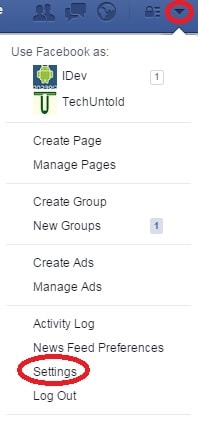
- Napsauta sitten Asetukset.
- Etsi vasemmalla puolella Videoita -vaihtoehto ja napsauta sitä.
- Napsauta Videoasetukset-sivulla pudotusvalikkoa Auto-Play videot -vaihtoehto ja valitse Pois kuvan osoittamalla tavalla.
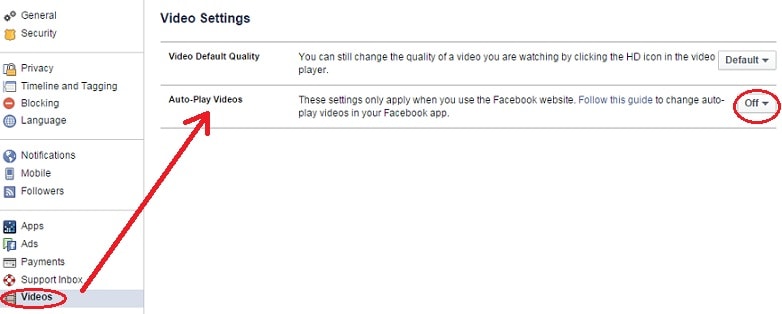
Tämä poistaa käytöstä videoiden automaattisen toiston selaimessasi.
Tapa 2: Pysäytä videoiden automaattinen toisto Facebookissa Androidista
Android-käyttäjät voivat lopettaa videoiden toiston automaattisesti Facebookissa seuraavasti:
- Avaa Facebook-sovellus.
- Napsauta hampurilaiskuvaketta oikeassa yläkulmassa.
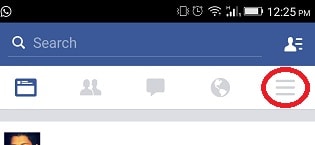
- Etsi Sovellusasetukset, napauta sitä.
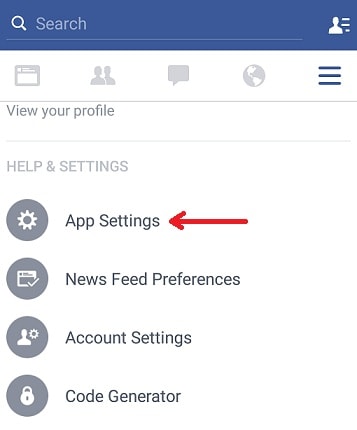
- Etsi Asetukset-näytöstä vaihtoehto ‘Videon toisto automaattisesti’ ja kosketa sitä.
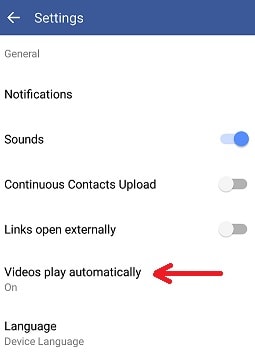
- Se näyttää sinulle ponnahdusikkunan Videon automaattisesta toistosta, jossa voit kytkeä sen pois päältä tai käynnistää toiston automaattisesti, kun olet yhteydessä Wi-Fi-verkkoon.
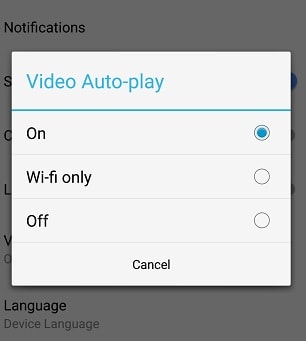
Tapa 3: Poista videoiden automaattinen toisto käytöstä Facebookissa iPhonesta
- Avaa Facebook-sovellus.
- Napauta jakoavainkuvaketta oikeassa alakulmassa.
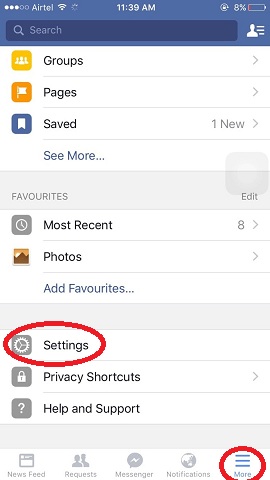
- Seuraavaksi etsiä Asetukset ja kosketa sitä.
- Se avaa joitain vaihtoehtoja. Valita Tilin asetukset.
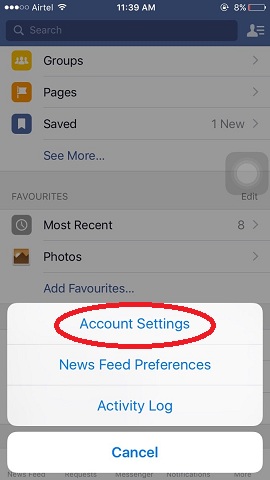
- Etsi nyt Videot ja valokuvat ja napauta sitä. Se vie sinut Video-asetuksiin.
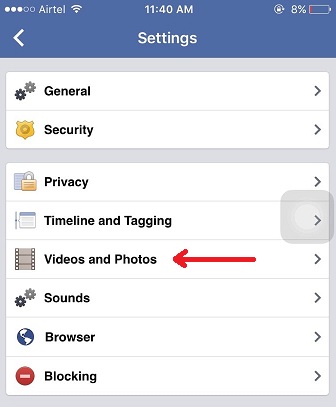
- Napauta Videoasetusnäytössä Automaattinen toisto, joka näyttää sinulle vaihtoehdot. Missä voit poistaa videoiden automaattisen toiston käytöstä.
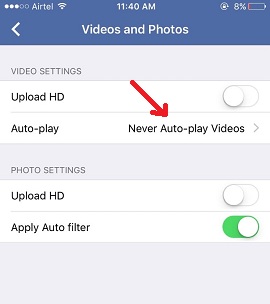
LUETTELE myös: Kuinka kiertää väärin suunnattua valokuvaa Facebookissa
Näin voit pysäyttää videoiden automaattisen toiston Facebookissa, olipa kyseessä selain, Android-sovellus tai iPhone. Jos et halua poistaa videoiden automaattista toistoa käytöstä ja haluat, että videot toistetaan automaattisesti, mutta ilman ääntä, jatka lukemista.
2. Laita äänet pois päältä automaattisesti toistetuille videoille Facebook-sovelluksessa
Tähän mennessä, jos et ole poistanut automaattista toistoa Facebookissa, uutissyötteessäsi olevat videot toistetaan automaattisesti, mutta ääni pois päältä oletuksena. Saadaksesi äänen, sinun on napautettava videota kerran. Mutta asiat ovat muuttuneet nyt, ja jos olet ottanut automaattisen toiston käyttöön, videot tulevat voimaan pelata äänellä oletuksena. Voit napauttaa äänenvoimakkuuden kuvake mykistääksesi äänen nopeasti alla kuvatulla tavalla.
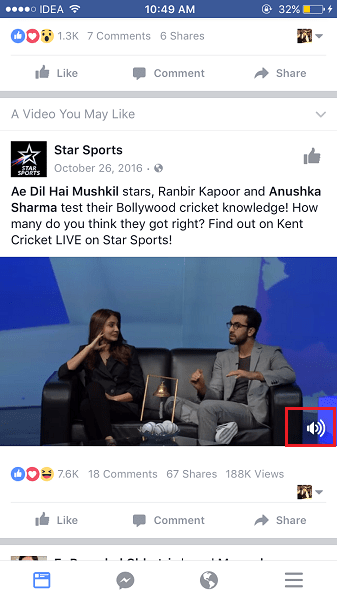
Mutta entä jos haluat, että videot toistetaan automaattisesti äänen ollessa mykistetty oletusarvoisesti kuten ennen? Onneksi Facebook on tarjonnut mahdollisuuden asettaa oletusääniasetukset.
Löydät ne noudattamalla alla olevia ohjeita.
Tapa 1: Pysäytä videoiden automaattinen toisto oletusarvoisesti iOS-sovelluksesta
1. Päivitä uusimpaan versioon ja avaa sovellus.
2. Napauta painiketta Hampurilaisen kuvake oikeassa alakulmassa ja valitse Asetukset.
3. Valitse seuraavaksi Tilin asetukset.
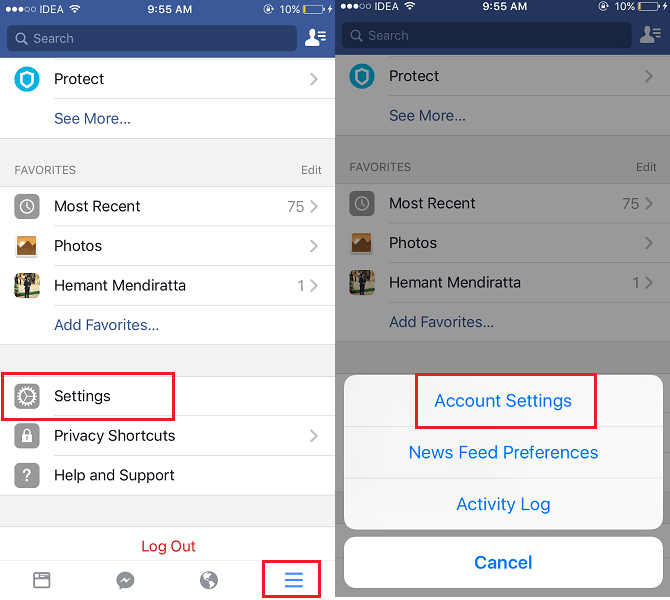
4. valita Äänet kohdassa Asetukset.
5. Mukana on uusi vaihtoehto, jossa lukee Videot uutissyötteessä alkavat äänellä. Oletuksena se on PÄÄLLÄ. Kytke se päälle POIS ja tallenna muutokset napauttamalla vasemmassa yläkulmassa olevaa Takaisin-kuvaketta.
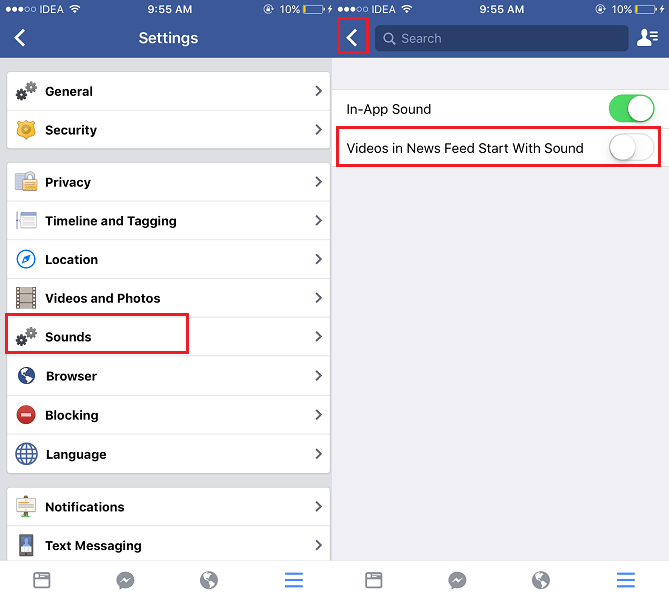
Sulje ja avaa sovellus, jotta muutos näkyy. Videot toistetaan automaattisesti, mutta ilman ääntä haluamallasi tavalla.
Huomaa, että tämä on vain oletusasetus ja voit aina kytkeä videon äänen päälle halutessasi tietylle videolle napauttamalla Facebookin uutissyötteen videossa olevaa mykistyskuvaketta.
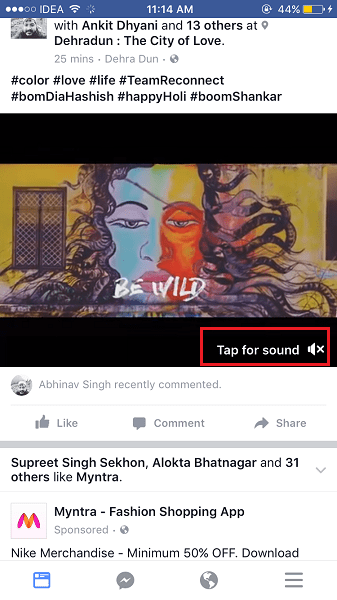
Voit aina ottaa äänen oletuksena käyttöön Facebookin automaattisesti toistetuissa videoissa noudattamalla samoja vaiheita ja kytkemällä PÄÄLLÄ Uutissyötteen videot alkavat äänellä.
Lue myös: Kuinka jakaa Instagram-, Facebook-viestit WhatsAppissa
Tapa 2: Toista videot automaattisesti ilman ääntä oletuksena Android-sovelluksesta
1. Kun olet päivittänyt uusimpaan versioon, avaa sovellus.
2. Napauta painiketta Hampurilaisen kuvake oikeassa yläkulmassa ja valitse Sovellusasetukset.
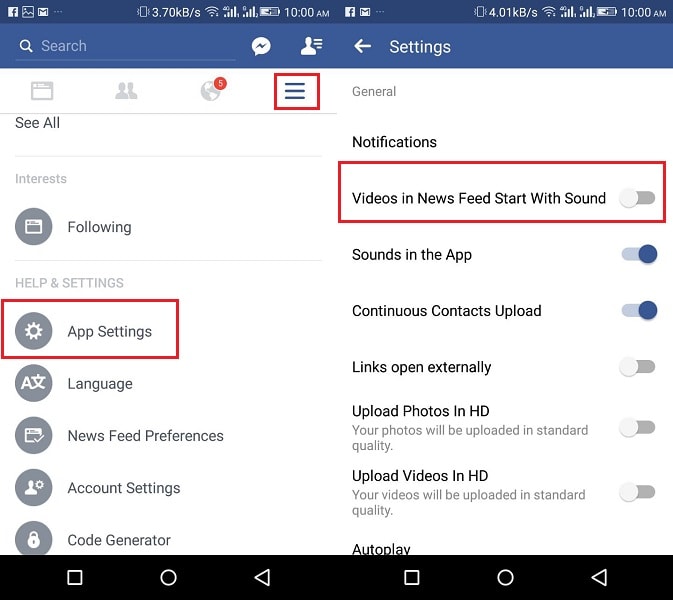
3. Vaihda Videot uutissyötteessä alkavat äänellä asentoon OFF. Se jää alle general Asetukset.
Palaa takaisin tallentaaksesi muutokset ja käynnistä sovellus uudelleen, jotta ne näkyvät.
Lue myös: Kuinka lisätä ja käyttää Facebookin luotettuja yhteystietoja
Toivomme, että tämä artikkeli auttoi sinua sammuttamaan videoiden automaattisen toiston tai niiden äänen oletuksena Facebookin Android- ja iPhone-sovelluksessa. Jos pidit tästä sisällöstä informatiivisena, jaa se sosiaalisessa mediassa ystäviesi kanssa.
Viimeisimmät artikkelit